Настройка режима разговора в приложении “Переводчик” – iOS 14
Вам интересно использовать режим разговора в перевести приложение? В iOS 14 Apple запустила новое приложение Translate, которое позволяет переводить в реальном времени на 11 языков. Он может переводить с и на арабский, английский (США и Великобритания), континентальный китайский, французский, немецкий, итальянский, японский, русский, корейский, португальский и испанский языки.
Приложение “Переводчик” имеет простой в использовании интерфейс, который позволяет вам выбирать языки для перевода и с них. Затем вы можете ввести текст, который хотите перевести. Или вы можете сказать, что вам нравится переводить, когда приложение слушает. Приложение также может озвучивать переводы вслух, чтобы вы также могли получить правильную аббревиатуру или воспроизвести перевод для того, кто говорит на другом языке.
Кроме того, в приложении есть четкий режим разговора, который слушает оба языка и может переводить их в режиме реального времени. Приходите, давайте посмотрим, как использовать режим разговора на iPhone.
Шаг 1:
Перейдите в приложение “Переводчик” на своем iPhone или iPad.
Шаг 2:
Нажмите верхнюю левую кнопку и выберите язык текста, который хотите перевести.
Шаг 3:
Переместитесь вниз под списком языков и убедитесь, что опция автоматического определения переключена в зеленое положение ВКЛ.
Шаг 4:
Коснитесь Готово в правом верхнем углу экрана.
Шаг 5:
Нажмите правую верхнюю кнопку и выберите язык, на который вы хотите перевести текст.
Шаг 6:
Щелкните Готово.
Шаг 7:
Теперь переведите «iPhone» горизонтально в альбомную ориентацию. Если интерфейс не может автоматически переключиться в режим разговора. Затем проверьте Центр управления, чтобы убедиться, что у вас не включена блокировка ориентации.
Шаг 8:
После разговора с кем-то не забывайте нажимать кнопку микрофона, когда каждый говорит, и «iPhone» автоматически будет разговаривать с каждым человеком на его языке. Вы также можете нажать кнопку воспроизведения, чтобы услышать перевод в точном произношении.
Шаг 9:
Щелкните значок «Развернуть», чтобы войти в режим внимания, и последний перевод займет весь экран дисплея «iPhone» для облегчения чтения.
Совет: В случае, если автоматическое определение не работает должным образом. Затем должно быть полезно выключить его и говорить после щелчка между двумя микрофонами под приложением, которое отображается, когда автоматическое обнаружение отключено. Таким образом, вы можете быть уверены, что «iPhone» слушает и переводит на нужный язык.
Заключение:
Итак, вот подробное руководство по переводу режима конвертации приложений. Но если вы знаете другую технику или другой метод, дайте нам знать. Также поделитесь с нами своими мыслями в комментариях ниже!
Читайте также:


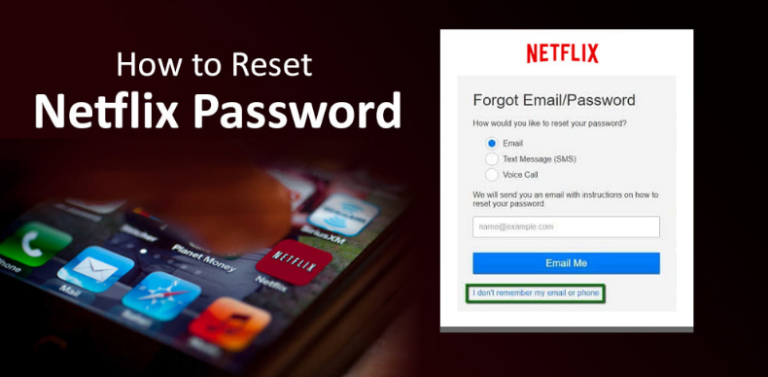

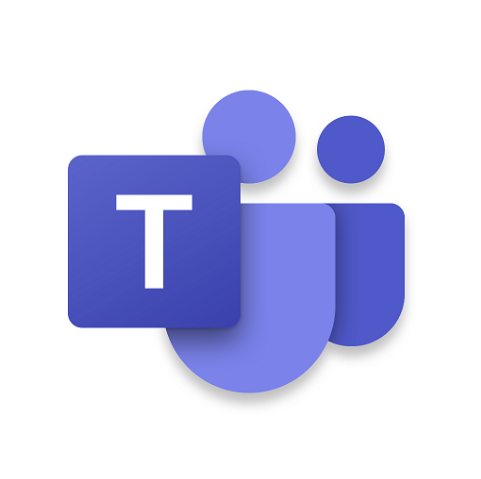

![Руководство по установке Android 10 [One UI 2 Beta]обновление на Galaxy S9 + и S9](https://zows.ru/wp-content/uploads/2021/04/galaxy-s9-s9-plus-featured-768x504.png)